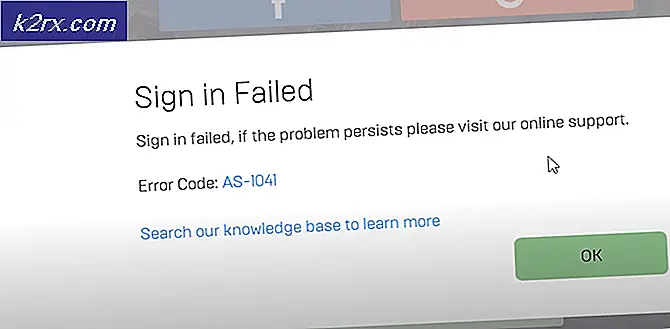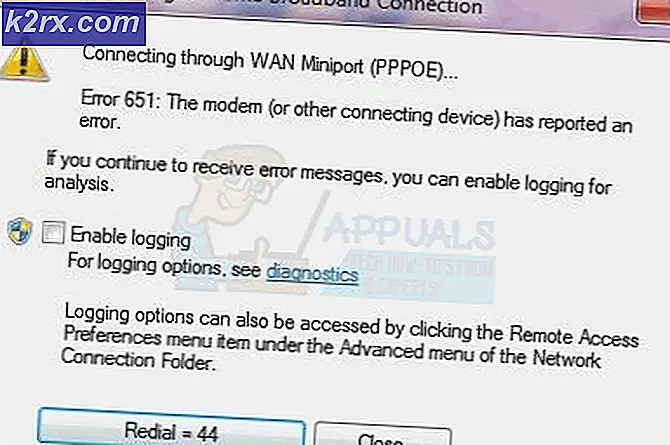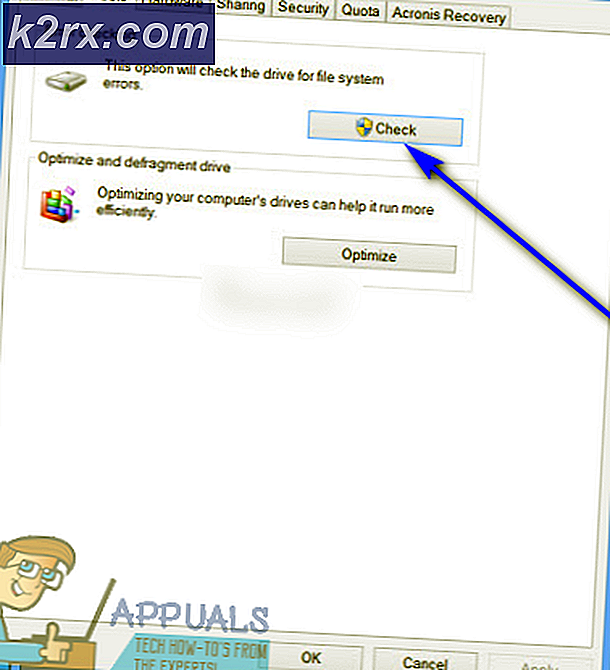Cara Mengambil Gambar WhatsApp yang Dihapus di Android
WhatsApp adalah platform hebat untuk berbagi foto dengan teman dan orang yang Anda cintai. Tetapi apa yang terjadi jika Anda secara tidak sengaja menghapus gambar WhatsApp yang Anda kirim ke kontak lain atau sesuatu yang tidak menguntungkan terjadi pada ponsel cerdas Anda? Dalam artikel ini, saya akan menunjukkan cara memulihkan gambar yang dikirim (dan media lain) di WhatsApp.
Cara utama untuk mengembalikan foto Anda yang hilang adalah dengan mengakses folder gambar Terkirim di mana mereka disimpan. Perangkat lunak dan aplikasi lain juga dapat digunakan untuk memulihkan gambar, dan artikel ini akan mencakup semua metode ini.
Metode 1: Mengakses Folder Gambar Terkirim WhatsApps
- Hubungkan smartphone Android Anda ke PC Anda menggunakan kabel USB. Pastikan mode koneksi MTP atau PTP diaktifkan di telepon.
- Buka jendela Windows explorer dengan menekan Windows Key + E dan kemudian pilih smartphone Anda di bawah 'Devices and drives' atau di panel samping.
- Navigasikan ke WhatsApp> Media> Gambar WhatsApp> Terkirim dan Anda akan menemukan semua gambar yang Anda kirim di sana.
- Salin gambar yang Anda butuhkan ke folder mana saja di PC Anda.
Metode 2: Menggunakan Dr.Fone Toolkit
Wondershare membuat aplikasi utilitas hebat untuk Android dan toolkit Dr.Fone adalah salah satunya. Anda dapat menggunakan aplikasi ini untuk memulihkan gambar WhatsApp yang Anda kirim serta file lainnya. Namun, metode ini mengharuskan Anda memiliki telepon yang telah di-rooting.
TIP PRO: Jika masalahnya ada pada komputer Anda atau laptop / notebook, Anda harus mencoba menggunakan Perangkat Lunak Reimage Plus yang dapat memindai repositori dan mengganti file yang rusak dan hilang. Ini berfungsi dalam banyak kasus, di mana masalah ini berasal karena sistem yang rusak. Anda dapat mengunduh Reimage Plus dengan Mengklik di Sini- UnduhFone untuk PC atau Mac dan instal dengan mengklik ganda pada file penginstal setelah pengunduhan selesai.
- Aktifkan USB debugging pada perangkat Anda dengan pergi ke Pengaturan> Tentang> Ketuk Build Number 8 kali dan kemudian kembali ke Pengaturan> Opsi Pengembang> Hidupkan Mode USB Debugging.
- Hubungkan smartphone Android Anda ke komputer Anda menggunakan kabel USB dan luncurkan Dr. Fone.
- Terima permintaan debug USB pada ponsel Anda ketika diminta.
- Dari daftar opsi, pilih jenis data yang ingin Anda ambil. Dalam hal ini, Anda akan memilih 'pesan & lampiran WhatsApp' dan kemudian klik Berikutnya .
- Setelah pemindaian selesai, pilih gambar yang ingin Anda pulihkan, lalu klik Pulihkan untuk menyelesaikan pengambilan.
Dr.Fone juga memiliki aplikasi Android mandiri di Google Play.
Metode 3: Menggunakan Pencadangan Google Drive
Jika Anda mengatur WhatsApp untuk membuat cadangan obrolan Anda ke Google Drive, kemungkinan besar Anda akan bisa mendapatkan gambar Anda kembali sebagai foto, dan video, jika diaktifkan dicadangkan secara berkala.
- Instal ulang WhatsApp di ponsel Android Anda.
- Lanjutkan dengan pengaturan dengan memberikan nomor telepon dan kode verifikasi Anda.
- Jika ada pencadangan ditemukan di Google Drive Anda, Anda akan diminta untuk memulihkannya. Ketuk Kembalikan untuk memulai pemulihan. Obrolan Anda akan dipulihkan terlebih dahulu dan kemudian media.
- Menggunakan file manager ponsel atau komputer Anda pergi ke WhatsApp> Media> Gambar WhatsApp> Dikirim pada ponsel cerdas Anda dan mengambil gambar yang Anda kirim.
TIP PRO: Jika masalahnya ada pada komputer Anda atau laptop / notebook, Anda harus mencoba menggunakan Perangkat Lunak Reimage Plus yang dapat memindai repositori dan mengganti file yang rusak dan hilang. Ini berfungsi dalam banyak kasus, di mana masalah ini berasal karena sistem yang rusak. Anda dapat mengunduh Reimage Plus dengan Mengklik di Sini